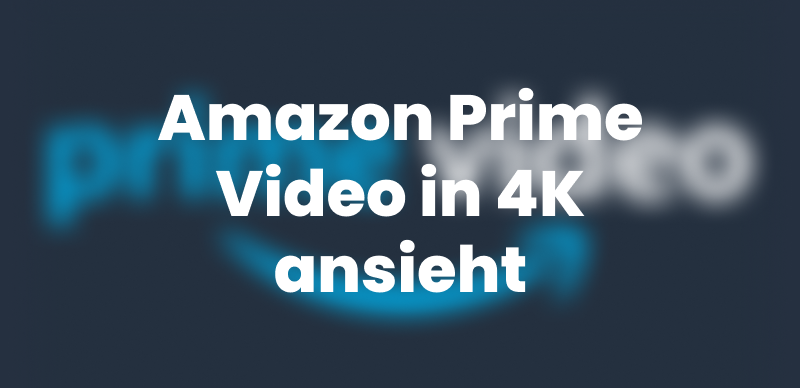Durch die Aufnahme von Amazon Prime Video können Sie Ihre Lieblingsfilme und -serien für die flexible Offline-Ansicht ohne Amazon Prime-Download-Limit sichern . Aufgrund des strengen DRM-Schutzes der Plattform kommt es jedoch häufig zu schwarzen Bildschirmen während der Aufnahme. Diese ausführliche Anleitung zeigt Ihnen, wie Sie Amazon Prime Video mit sicheren und effektiven Tools ohne schwarzen Bildschirm aufnehmen und Ihre Lieblingsserien uneingeschränkt genießen können!
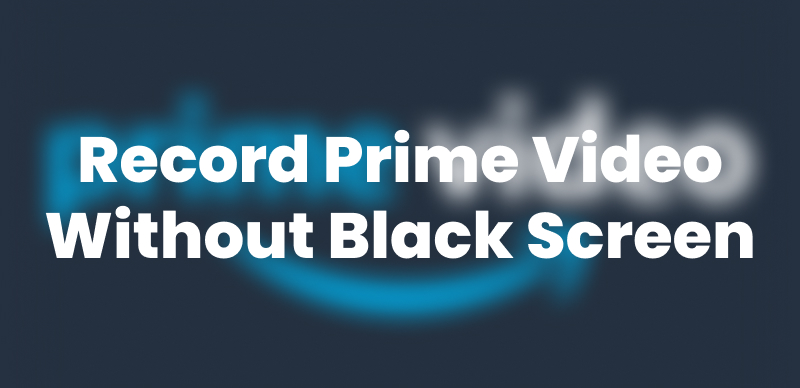
Nehmen Sie Amazon Prime Video ohne schwarzen Bildschirm auf
Kann ich Amazon Prime Video ohne schwarzen Bildschirm aufnehmen?
Ja, es ist möglich, Amazon Prime Video ohne schwarzen Bildschirm aufzunehmen, solange Sie die richtige Methode finden. Normalerweise verwendet Amazon DRM-Schutz, um solche Aufnahmen zu blockieren. Dies führt zu einem schwarzen Bildschirm, wenn jemand versucht, den Videoinhalt aufzunehmen. Mit fortschrittlichen Bildschirmrekordern oder speziellen Amazon Prime-Video-Downloadern können Sie dieses Problem jedoch sicher umgehen.
Das Aufzeichnen von Amazon Prime Video-Inhalten kann gegen die Nutzungsbedingungen von Amazon verstoßen. Aufzeichnungen sind ausschließlich für den persönlichen Gebrauch bestimmt und dürfen nicht geteilt, verbreitet oder auf andere Plattformen hochgeladen werden.
So nehmen Sie Amazon Prime-Videos ohne schwarzen Bildschirm auf PC und Mac auf
OBS Studio ist eine kostenlose Aufnahmesoftware, die das Streaming von Amazon Prime Video ohne schwarzen Bildschirm ermöglicht. Sie unterstützt Windows, Mac und Linux mit erweiterten Einstellungen für benutzerdefinierte Auflösung und Bitrate. Durch Deaktivieren der Hardwarebeschleunigung im Browser und die entsprechende Konfiguration von OBS können Sie Prime Video problemlos für die Offline-Wiedergabe aufnehmen.
Schritte zum Aufnehmen von Amazon Prime Video mit OBS Studio auf PC/Mac:
Schritt 1. Schalten Sie OBS Studio auf Ihrem Computer ein und öffnen Sie es. Klicken Sie anschließend auf das + links im Szenenfenster, um eine neue Szene zu erstellen. Klicken Sie anschließend erneut auf das + unter Quelle und wählen Sie Browser, um Ihren Prime Video-Tab hinzuzufügen.
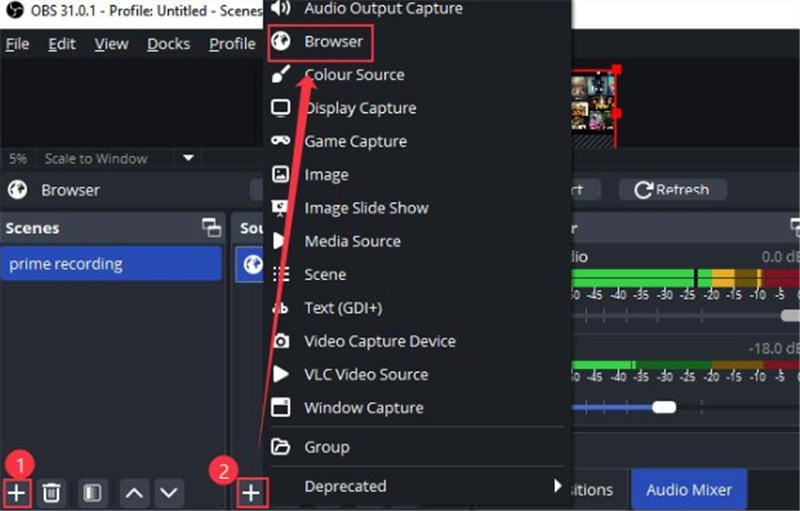
Browser auswählen
Schritt 2. Wählen Sie „Neu erstellen“ und klicken Sie auf „OK“. Fügen Sie die Prime Video-URL in das URL-Feld ein. Passen Sie Breite und Höhe an die gewünschte Auflösung an. Klicken Sie zur Bestätigung auf „OK“.
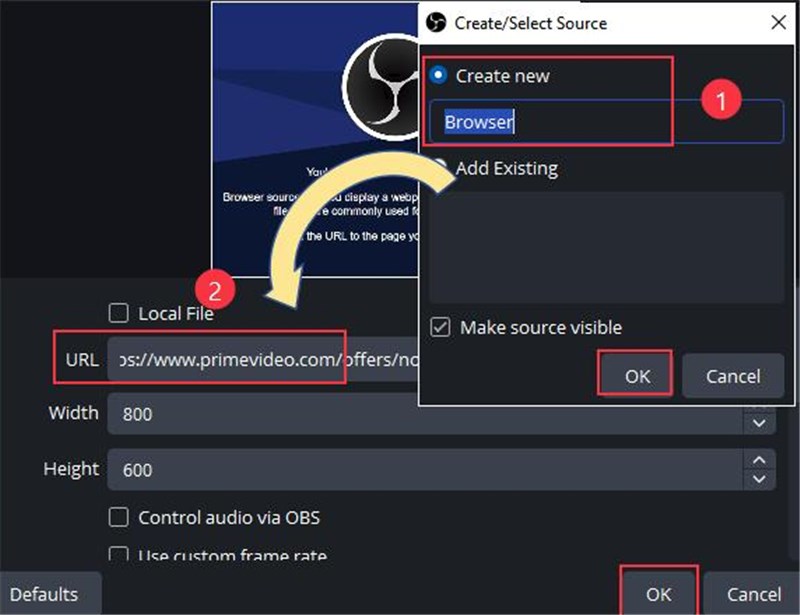
Neue Quelle erstellen
Deaktivieren Sie die Hardwarebeschleunigung in Ihrem Browser für eine flüssigere Aufnahme (Einstellungen > System > Grafikbeschleunigung verwenden deaktivieren).
Schritt 3. Klicken Sie auf „Aufnahme starten“, wenn Sie bereit sind, den Prime Video-Stream aufzunehmen.
Schritt 4. Wenn Sie fertig sind, klicken Sie auf „Aufnahme beenden“. Gehen Sie zu Datei > Aufnahmen anzeigen, um auf Ihre gespeicherten Videos zuzugreifen.
Das könnte Ihnen auch gefallen: Amazon Prime Filme Top 10: Die aktuell beliebtesten Filme
So nehmen Sie Amazon Prime-Videos ohne schwarzen Bildschirm auf iPhone und Android auf
PlayOn Cloud ist eine einfache Möglichkeit, Amazon Prime Video aufzunehmen, ohne dass Ihr Handybildschirm leer bleibt. Es funktioniert sowohl auf iPhone als auch auf Android und ermöglicht Ihnen, Prime-Episoden und -Filme problemlos und ohne DRM-Probleme für die Offline-Ansicht zu speichern. Sie müssen während der Aufnahme nicht zusehen. Alles läuft in der Cloud, und Sie laden das Video einfach herunter, sobald es fertig ist.
So nehmen Sie Amazon Prime-Videos ohne schwarzen Bildschirm mit PlayOn Cloud auf:
Schritt 1. Laden Sie PlayOn Cloud aus dem App Store oder von Google Play herunter. Melden Sie sich an und starten Sie eine kostenlose Testversion, um 5 kostenlose Aufnahmen zu erhalten.
Schritt 2. Öffnen Sie die App, klicken Sie auf den Reiter „Kanäle“ und suchen Sie nach „Prime Video“. Melden Sie sich bei Ihrem Konto an und wählen Sie aus der Sammlung an Sendungen oder Filmen.
Schritt 3. Klicken Sie einfach auf die Aufnahmetaste. Sie können sogar ganze Staffeln auf einmal aufnehmen.
Schritt 4. Sobald die Aufnahme fertig ist, finden Sie sie im Reiter „Aufnahmen“. Laden Sie sie auf Ihr Smartphone herunter oder streamen Sie sie mit Roku, FireTV oder Chromecast auf Ihren Fernseher.
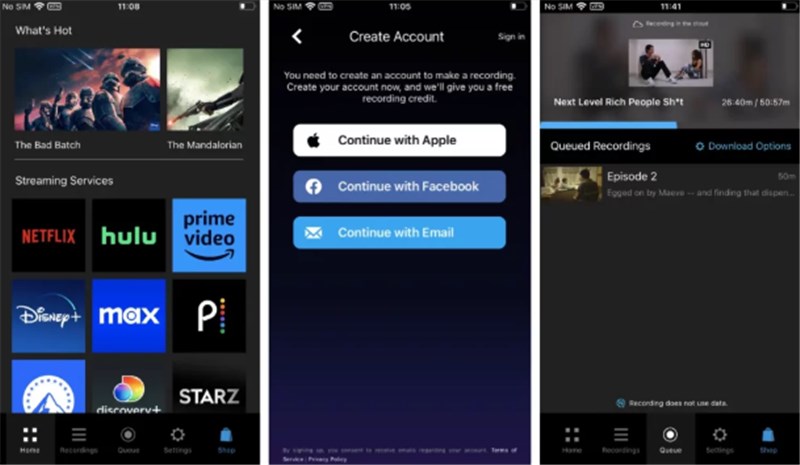
Nehmen Sie Prime-Videos über PlayOn Coud auf
Für Aufnahmen mit PlayOn Cloud ist ein Abonnement oder der Kauf von Aufnahmeguthaben erforderlich. Dies ist für Benutzer, die eine kostenlose Option suchen, möglicherweise nicht ideal. Weitere Informationen finden Sie im PlayOn Cloud-Abonnementplan.
Alternative: Laden Sie Prime-Videos herunter, um sie auf allen Geräten anzusehen
Im Vergleich zum lästigen Aufnehmen von Amazon Prime-Videos ohne schwarzen Bildschirm ist der direkte Download von Amazon Prime-Videos zur Offline-Wiedergabe die bessere Wahl. Mit Keeprix Video Downloader können Sie Ihre Lieblingssendungen und -filme direkt auf Ihrem Computer speichern. Es ist ein zuverlässiges Tool zum Herunterladen von Amazon Prime-Videos im MP4-Format ohne DRM-Einschränkungen. Keine schwarzen Bildschirme oder abgelaufenen Downloads mehr – Sie können Amazon Prime-Videos ohne Internet auf jedem Gerät ansehen.
Hauptfunktionen des Keeprix Amazon Prime Video Downloader:
- Ein Download, um Amazon Prime-Videos für immer zu behalten, auch ohne Prime-Abonnement.
- Laden Sie Amazon Prime-Videos im MP4/MKV-Format herunter, das mit allen Geräten kompatibel ist, um sie abzuspielen.
- Laden Sie Prime-Videos ohne Werbung herunter und genießen Sie ein unterbrechungsfreies Seherlebnis.
- Laden Sie Videos aus jeder Amazon Prime-Region herunter und spielen Sie sie auf einer unbegrenzten Anzahl von Geräten ab.
So laden Sie Amazon Prime-Filme in einfachen Schritten herunter:
Schritt 1. Laden Sie den Keeprix Video Downloader auf Ihren Computer herunter. Starten Sie ihn anschließend und wählen Sie die Amazon Prime-Plattform aus.
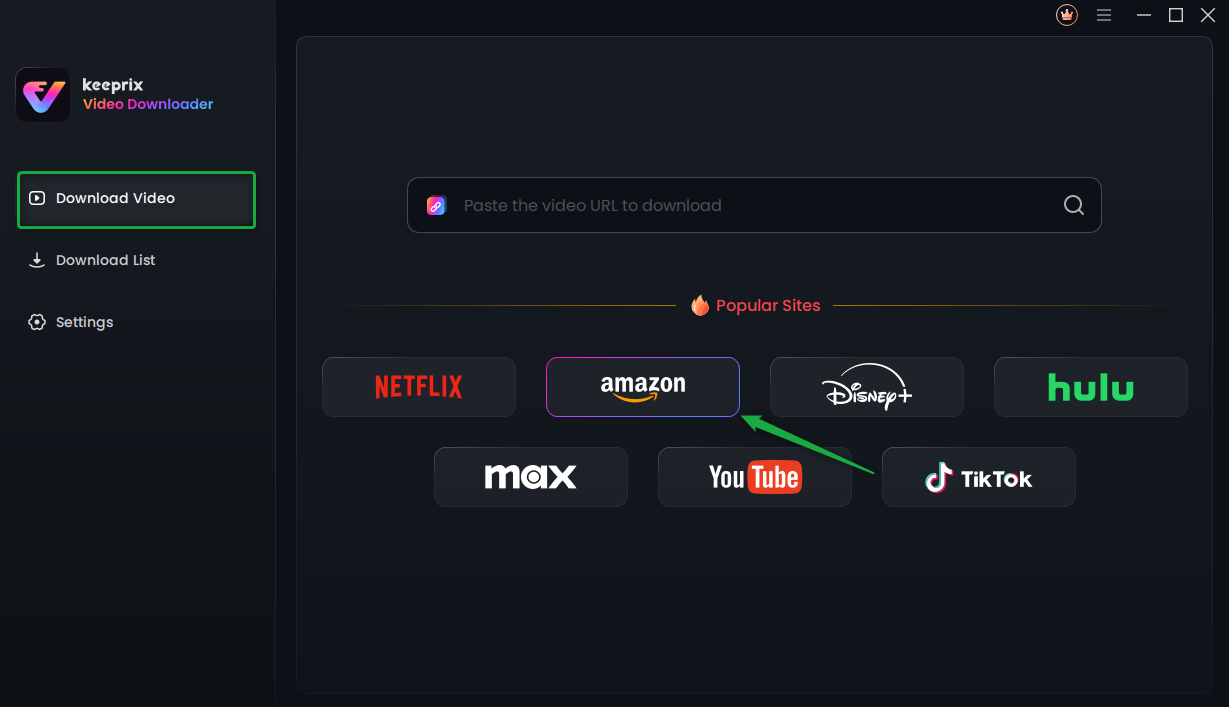
Wählen Sie Amazon Prime im Keeprix Video Downloader
Schritt 2. Sobald die Benutzeroberfläche angezeigt wird, klicken Sie auf die Schaltfläche „Zum Ansehen zu Amazon.com“, um auf Amazon Prime Video zuzugreifen. Melden Sie sich mit Ihren Amazon-Anmeldedaten an, um fortzufahren.
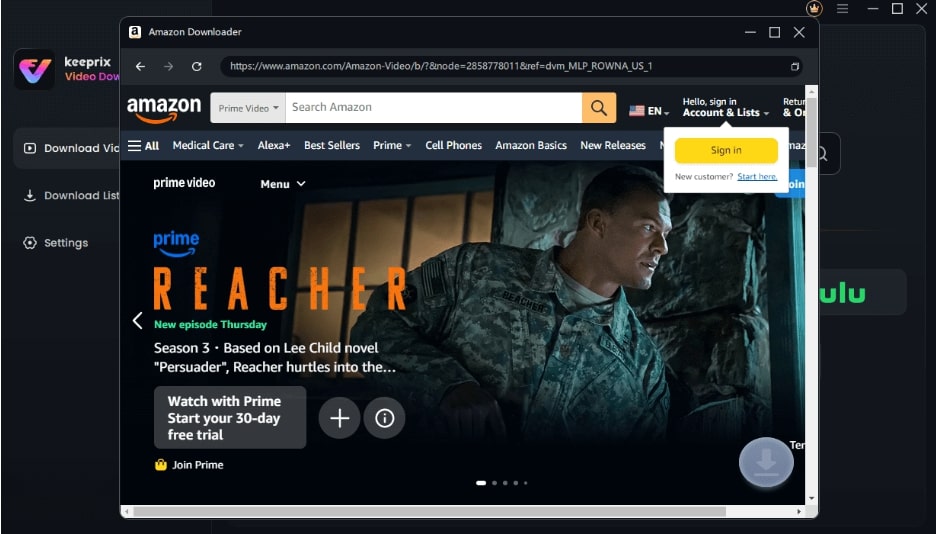
Melden Sie sich beim Amazon-Konto an
Schritt 3. Suchen Sie nach dem gewünschten Video und klicken Sie auf die Seite mit den Videodetails. Wählen Sie die Schaltfläche „Herunterladen“.
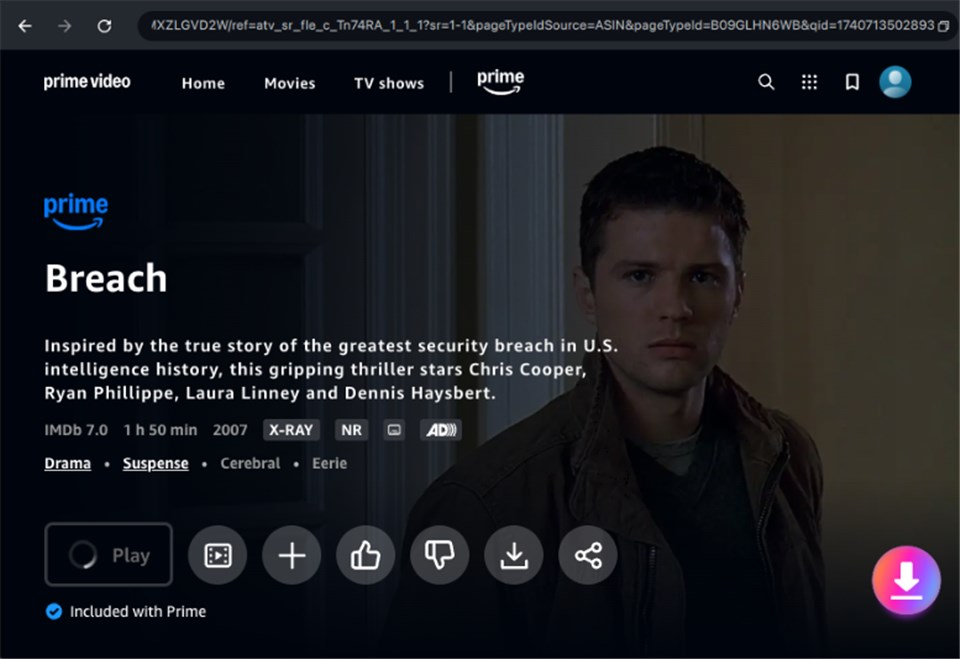
Klicken Sie auf das Download-Symbol
Schritt 4. Konfigurieren Sie die Download-Einstellungen: Videoauflösung, Audiospur, Untertitel und Ausgabeformat. Mit der Stapelauswahl können Sie mehrere Episoden oder Staffeln gleichzeitig herunterladen.
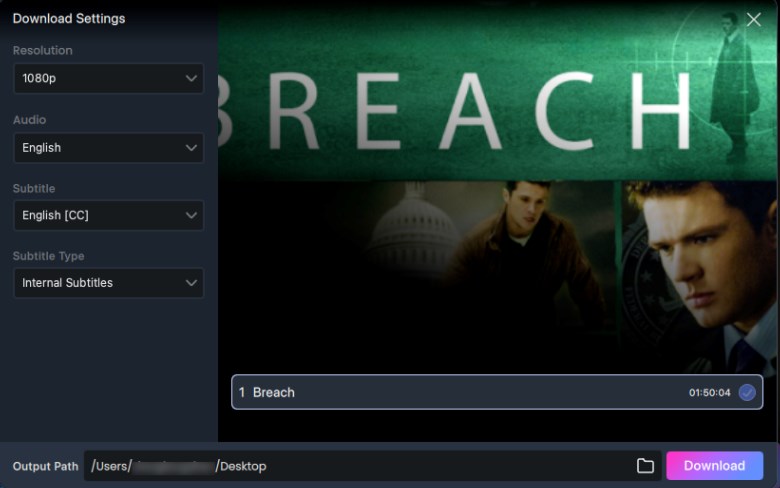
Download-Einstellungen anpassen
Schritt 5. Klicken Sie auf die Schaltfläche „Herunterladen“, um das Speichern des Videos auf Ihrem Computer zu starten.
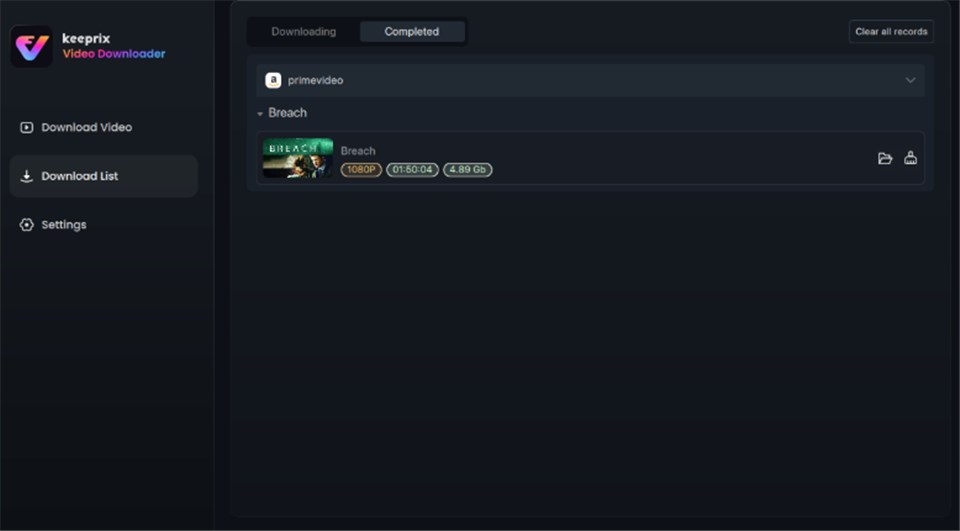
Video erfolgreich heruntergeladen
FAQs zum Aufnehmen von Prime-Videos ohne schwarzen Bildschirm
F1: Erlaubt Amazon Prime Aufnahmen?
Bildschirmaufzeichnungsanwendungen sind bei Amazon Prime Video nicht zulässig. Die auf die Plattform hochgeladenen Inhalte sind DRM-geschützt. Das bedeutet, dass Bildschirmaufzeichnungstools blockiert werden und bei Aufnahmeversuchen nur einen schwarzen Bildschirm anzeigen.
F2: Können Sie Amazon Prime auf Smart TV aufnehmen?
Das Aufnehmen von Amazon Prime-Videos direkt auf einem Smart-TV ist nicht möglich. Aufgrund von Inhaltsschutzmaßnahmen können Sie auf den meisten Smart-TVs keine Videos von Prime Video aufnehmen. Auch die Verwendung externer Bildschirmaufnahmegeräte funktioniert aufgrund von DRM nicht.
F3: Warum kann ich mit der offiziellen App keinen Amazon Prime-Bildschirm aufzeichnen?
Die offizielle Amazon Prime Video App verwendet DRM-Schutz gegen Bildschirmaufzeichnungen. Um dies zu umgehen, können Sie einen speziellen Downloader wie Keeprix Video Downloader verwenden, um Prime-Videos zu speichern und problemlos offline anzusehen.
Fazit
In diesem Artikel stellen wir zwei effektive Lösungen zum Aufnehmen von Amazon Prime-Videos ohne schwarzen Bildschirm sowie eine Alternative zum problemlosen Herunterladen von Prime-Videos vor – den Keeprix Amazon Prime Video Downloader. Damit können Sie Ihre Lieblings-Prime-Videos ohne Amazon Prime DRM-Einschränkung herunterladen. Testen Sie den Keeprix Video Downloader und genießen Sie jetzt eine reibungslose Wiedergabe ohne schwarzen Bildschirm!

Keeprix Video Downloader
- Laden Sie Streaming-Videos auf Windows und Mac herunter.
- Keine Beschränkung für die heruntergeladenen Videos.
- Unterstützt das Herunterladen von Netflix, Amazon Prime und mehr.
- Bis zu 4K-Videos ohne DRM-Schutz.